![]() 「Google 翻訳」でサイト上の単語や英文を手軽に訳せませんか?
「Google 翻訳」でサイト上の単語や英文を手軽に訳せませんか?
![]() Google 公式の Chrome拡張機能「Google 翻訳」が便利です。
Google 公式の Chrome拡張機能「Google 翻訳」が便利です。
Google が提供する翻訳サービス「Google 翻訳」はネット経由で手軽に使えるので「なにしろパソコン.com」でもトップページに「厳選サイト」としてリンクを用意して紹介しています。
- Google 翻訳 https://translate.google.co.jp/
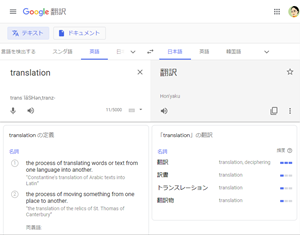
さらにブラウザーに「Google Chrome」を使っていると英文のサイトを開くと自動で「このページを翻訳しますか?」とポップアップ表示されます。
![]()
「翻訳」をクリックするとページ全体が日本語に翻訳されます。
ポップアップが出ない場合は画面を右クリックしたメニューから「日本語に翻訳」を選択すれば実行できます。
![]()
でも、単語だけ、一文だけ翻訳したいときもあり、そんなときは英単語や英文をコピーして「Google 翻訳」に貼り付けて訳すことになります。
しかし、ちょっとだけ調べたいときに「Google 翻訳」ページを開いてコピー&貼り付け操作をするのは面倒です。そんなときに便利に使えるのが Chrome拡張機能「Google 翻訳」です。
Chrome ブラウザーで開いて「Chrome に追加」ボタンをクリックするとインストールされます。
「Google 翻訳」インストール後に Chromeで開いたページ上の英単語や英文を選択して反転表示させると近くに「Google 翻訳」のアイコンがポップアップ表示されます。
![]()
そのアイコンをクリックすると選択した英単語や英文の翻訳結果がポップアップ表示されます。
![]()
手軽に翻訳した結果を知りたい、というならこれで十分でしょう。また「スピーカー」アイコンをクリックすると発音を教えてくれます。
その翻訳で満足なら表示を閉じれば終了ですが、さらに「Google 翻訳」の機能を使いたいときはポップアップ表示右下の「詳細」をクリックすると「Google 翻訳」ページに移動できます。
![]()
◆◇◆
この拡張機能「Google 翻訳」をインストール後に「Chromeメニュー」に現れるアイコンをクリックすると翻訳入力ボックスが表示されるので、そこに英単語をキーボード入力して、その場で翻訳することもできます。
![]()
翻訳したいサイトが限定されている場合は Chromeメニュー の「Google 翻訳」アイコンを右クリックしてサイトを指定します。
![]()
「拡張機能をクリックしたとき」だけ利用できる設定にもできます。
この「Google 翻訳」は Google が提供する拡張機能であり、評価も高く、利用者も多いので心配なく使えるでしょう。
理解を深めるための「パソコン用語解説」
記事の情報は公開時あるいは更新時のもので、最新情報はリンク先など情報元の公式ページでご確認ください。

